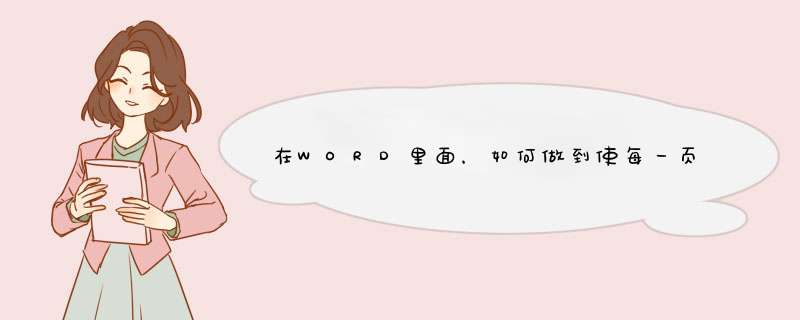
你需要设置奇偶页不同,在页面设置--版式里面设置一下,然后按照上面的断开链接,分别设置奇偶页的页眉即可
大侠在线 358725389@qqcom
页眉常用于显示文档的附加信息,可以插入时间、图形、公司微标、页眉示意图文档标题、文件名或作者姓名。页脚,常用于显示文档的附加信息。如何使WORD的页眉页脚不一样呢?
01工具栏找到插入,在插入一栏下面找到页眉/页脚,
02点击页眉选择您需要的款式,同上,点击页脚选择您要的款式,如果你页眉和页脚选择的是不同的款式,自然就不一样。
03你如果想使你每页的页眉或页脚不一样的话,点击布局,点击分隔符,点击下一页
04再双击你的页眉/页脚,这时工具栏会出现一个设计,将链接到前一条页眉点掉就行。
具体 *** 作步骤是:在要使用不同页眉或页脚的页起始处单击鼠标,单击“插入”菜单中的“分隔符”命令,出现一个名为“分隔符”的对话框。在“分节符类型”下,选择一种类型,这里选择“下一页”,设置将应用与“分节符”之后的页。
单击要为其创建不同页眉或页脚的节,单击“视图”菜单中的“页眉和页脚”命令。出现“页眉和页脚”工具窗口,将光标移至要修改的页眉或页脚处,单击“页眉和页脚”工具栏上的“同前”按钮,取消其选中状态。修改已有的页眉或页脚,或为该节创建新的页眉或页脚,Word会自动对后续各节中的页眉或页脚进行同样的修改,这个设置将应用于本节所有页。
这样,虽然可以创建不同的页眉页脚,但是页码仍然为整个文档统一一致,如果要实现文档中节内单独编页码,可以通过插入“页码”来实现。方法是先将文档分节,将光标移到单独编页码的节内,单击“插入”菜单下的“页码”命令,单击“页码”对话框中的“格式”按钮,在“页码格式”对话框中的“页码编排”选项中选择“起始页码”单选钮,而不选择“续前节”。如何在一个Word文档中设置不同的页眉有的朋友说:太简单了,不就是打开“文件/页面设置”,再单击“版式”选项卡,勾选其中的“奇偶页不同”。如果希望第一页不一样,也可以勾选其中的“首页不同”,就可以实现设置不同的页眉。
但是,如果一个长篇文档需要根据文档内容呈现十几个不同的页眉,也就是说不同的章节设置不同的页眉,这种 *** 作方法就不行了。那么怎么做呢这里要考虑利用“分节符”来实现。
分节符是为表示节结束而插入的标记。分节符中保存有节的格式设置元素,如页边距、页的方向、页眉和页脚以及页码的顺序。要为部分文档创建不同于其他部分的页眉或页脚,先对文档进行分节,然后断开当前节和前一节中页眉或页脚间的链接。具体 *** 作步骤是:
1
将光标定位在要使用不同页眉或页脚的页的最后一行的末尾处,单击“插入/分隔符”命令,如图:
2、d出“分隔符”对话框,选择“分节符”类型中的“下一页”,单击“确定”按钮。如图:
3、执行“视图/页眉和页脚”命令,打开“页眉和页脚”工具栏,如图:
此时的光标会定位在下一页的页眉处。如图:
4、单击“页眉和页脚”工具栏上的“链接到前一个”按钮,关闭页眉之间的链接,如图:
成功后,在页眉的右上方“与前一节相同”几个字消失,如图:
修改已有的页眉或页脚,或为该节创建新的页眉或页脚。这个设置将应用于本节所有页。其余各页需要修改按此方法 *** 作即可。
创建了不同的页眉页脚,整个文档采用的是统一的页码。如果要想在文档中单独编页码怎么办呢也是通过“分节符”来实现的。 *** 作方法:先将文档分节(如果已分节就不用做了),方法同上,即插入一个“下一页”的分节符,然后单击“插入/页码”命令,再单击“页码”对话框中的“格式”按钮,在“页码格式”对话框中的“页码编排”选项中选择“起始页码”单选钮即可。
注意:如果想删除分隔符,直接在插入了分隔符的地方删除所有段落标记即可
1、首先找到电脑上的Word软件并打开,如下图所示。
2、然后在打开的窗口中,如下图所示,选择新建一个空白文档。
3、这时在文档中,点击菜单栏布局-纸张大小-其他纸张大小。
4、接着在页面设置对话框中,选择菜单栏布局。
5、最后在布局设置中将页眉和页脚下面的奇偶页不同选项勾选,如下图所示。
6、这时点击确定,如下图所示就完成了。
欢迎分享,转载请注明来源:内存溢出

 微信扫一扫
微信扫一扫
 支付宝扫一扫
支付宝扫一扫
评论列表(0条)